แน่นอนว่ามีแพ็คเกจป้องกันไวรัสฟรีที่ดีมากมาย แต่ถ้าใครบางคนถามเราว่าแพ็คเกจแอนตี้ไวรัสหรือความปลอดภัยทางอินเทอร์เน็ตรุ่นไหนที่เราอยากแนะนำให้คนอื่น ๆ โดยไม่ต้องสงสัยเลยหนึ่งในนั้นคือ Kaspersky อัตราการตรวจจับนั้นยอดเยี่ยมและเป็นหนึ่งในการทดสอบเปรียบเทียบ A / V ที่ดีที่สุด แต่เต็มไปด้วยคุณสมบัติและไม่ทำให้คอมพิวเตอร์ของคุณช้าลงมากนัก
บางสิ่งที่ได้รับความนิยมในช่วงไม่กี่ปีที่ผ่านมาก็คือซีดีกู้ข้อมูลป้องกันไวรัสที่คุณสามารถบูตได้โดยตรงโดยไม่ต้องบูตเข้าสู่ Windows เพื่อช่วยกำจัดการติดมัลแวร์ที่ร้ายแรงที่สุดออกจากคอมพิวเตอร์ของคุณ ผู้เล่นหลักของซอฟต์แวร์ป้องกันไวรัสส่วนใหญ่มีซีดีช่วยเหลือที่คุณสามารถใช้ได้ปัญหาที่ผู้ใช้จ่ายบางรายต้องการให้คุณมีผลิตภัณฑ์ที่สมบูรณ์เพื่อดาวน์โหลดและใช้งานจริง Kaspersky Rescue Disk 10 นั้นแตกต่างกันเพราะคุณได้รับความสามารถในการตรวจจับและกำจัดมัลแวร์ที่ยอดเยี่ยม Kaspersky ให้บริการและมันฟรีสำหรับทุกคนที่จะใช้!
Kaspersky Rescue Disk 10 มาในรูปแบบ ISO ซึ่งคุณสามารถเบิร์นเป็นดิสก์เปล่าและบู๊ตเครื่องคอมพิวเตอร์ด้วย เมื่อมีแฟลชไดรฟ์ USB กลายเป็นเรื่องธรรมดาในปัจจุบันและมาเธอร์บอร์ดรุ่นใหม่ที่รองรับการบูทจาก USB (อ่านโพสต์นี้หากไบออสของคุณไม่รองรับการบูท USB) จึงควรเขียน Kaspersky Rescue Disk ลงในแฟลชไดรฟ์ USB นี่คือวิธีที่ทำได้หลายวิธี ก่อนอื่นคุณต้องดาวน์โหลดไฟล์ Kaspersky Rescue Disk 10 ISO ลงในคอมพิวเตอร์ของคุณขนาดไฟล์ประมาณ 280MB
ดาวน์โหลด Kaspersky Rescue Disk 10
จากนั้นคุณต้องใช้เครื่องมือเพื่อวาง Kaspersky ISO ลงในแฟลชไดรฟ์ USB
1. ใช้ดิสก์ช่วยเหลือของ Kaspersky USB อย่างเป็นทางการ
เช่นเดียวกับผู้พัฒนาซอฟต์แวร์ป้องกันไวรัสตัวอื่น ๆ Kaspersky ได้ตระหนักว่าหลายคนต้องการใช้ประโยชน์จาก USB และติดตั้งดิสก์ช่วยเหลือลงในแฟลชไดรฟ์ดังนั้นจึงได้จัดทำเครื่องมือทำ USB ขึ้นมาเอง
1. ดาวน์โหลด Kaspersky USB Rescue Disk Maker เรียกใช้ rescue2usb.exe และคลิกติดตั้งเพื่อแยกไฟล์ไปยังโฟลเดอร์ที่คุณเลือก Kaspersky USB Rescue Disk Maker จะทำงานโดยอัตโนมัติ
2. ใส่แฟลชไดรฟ์ USB ลงในคอมพิวเตอร์ของคุณและโปรแกรมจะตรวจจับและไดรฟ์ควรปรากฏในสื่อ USB แบบเลื่อนลง

3. คลิกปุ่มเรียกดูและค้นหา Kaspersky Rescue Disk 10 ISO ที่คุณดาวน์โหลดมาก่อนหน้านี้
4. คลิกเริ่มแล้วเครื่องมือจะตั้งค่าไดรฟ์ USB ด้วยดิสก์กู้คืน หากแฟลชไดรฟ์ของคุณไม่ได้ฟอร์แมตด้วยระบบไฟล์ FAT หรือ FAT32 คุณจะได้รับแจ้งให้ให้ฟอร์แมตเครื่องมือแฟลชไดรฟ์ USB ของคุณเป็น NTFS ไม่รองรับ
แม้ว่าเครื่องมือนี้จะทำงานในกรณีส่วนใหญ่หากไม่ได้ผลสำหรับคุณหรือคุณต้องการใช้สิ่งที่แตกต่างกันนี่คือเครื่องมืออื่น ๆ ที่จะใช้ในการทำงาน
2. ติดตั้ง Kaspersky Rescue Disk ด้วย Universal USB Installer / YUMI
ตัวติดตั้งยูเอสบียูนิเวอร์แซลและยูมิทั้งคู่มีเคล็ดลับในการติดตั้ง Kaspersky Rescue Disk เพราะสามารถดาวน์โหลด ISO ให้คุณ ความแตกต่างที่แท้จริงเพียงอย่างเดียวระหว่าง 2 เครื่องมือนี้คือ YUMI ช่วยให้คุณติดตั้ง multiboot USB พวกเขาดูและทำงานได้เหมือนกัน คำแนะนำด้านล่างสำหรับ Universal USB Installer
1. ดาวน์โหลด Universal USB Installer จากนั้นเรียกใช้โปรแกรม อีกทางเลือกหนึ่งถ้าคุณต้องการติดตั้ง multiboot USB ให้ ดาวน์โหลด YUMI
2. ในขั้นตอนที่ 1 เลือก Kaspersky Rescue Disk จากเมนูแบบเลื่อนลง หากคุณยังไม่มี ISO คุณสามารถทำเครื่องหมายในช่องดาวน์โหลดและมันจะเปิดเบราว์เซอร์ของคุณโดยอัตโนมัติและเริ่มดาวน์โหลด ISO
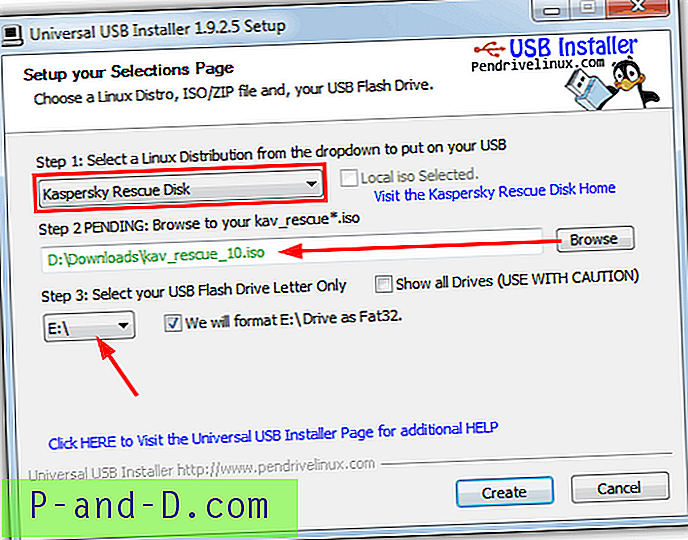
3. กดปุ่มเรียกดูและค้นหาไฟล์ ISO ซึ่งจะช่วยให้คุณเลือกตัวอักษร USB แฟลชไดรฟ์ภายใต้ขั้นตอนที่ 3 มีตัวเลือกในการฟอร์แมตไดรฟ์หากจำเป็น (FAT หรือ FAT32)
4. จากนั้นเพียงกดปุ่มสร้างและรอ
3. ใช้ UNetbootin เพื่อติดตั้ง Kaspersky ISO เป็น USB
ในแง่ของมัน UNetbootin มีฟังก์ชั่นที่มีประโยชน์ในการดาวน์โหลด Kaspersky Rescue ISO โดยตรงจากเว็บไซต์ แต่น่าเสียดายที่มันไม่สามารถใช้งานได้ในเวลานี้ดังนั้นคุณจำเป็นต้องรับไฟล์ด้วยตนเอง
1. ดาวน์โหลด UNetbootin และเรียกใช้โปรแกรม
2. ใส่แฟลชไดรฟ์ USB และตรวจสอบให้แน่ใจว่าฟอร์แมตเป็น FAT32 เนื่องจาก UNbootin จะไม่เตือนคุณว่าไดรฟ์ที่ฟอร์แมต NTFS จะไม่บูตดิสก์ช่วยเหลือ
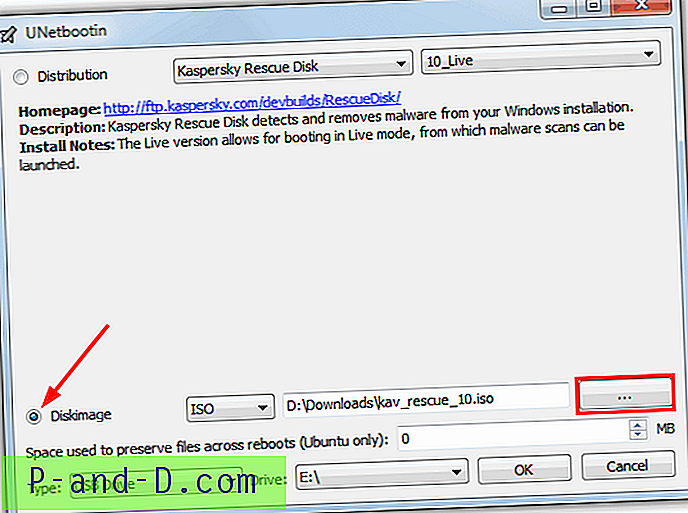
3. คลิกที่ปุ่ม DiskImage จากนั้นกดปุ่มเพื่อเรียกดูไฟล์ ISO
4. ตรวจสอบว่ากำหนด Type เป็น USB Drive ตัวอักษร USB flash drive ของคุณถูกเลือกจากนั้นกด OK เพื่อเริ่มเขียน UNbootin สร้างเมนูการบูตของตัวเองซึ่งคุณเลือกโหมดข้อความหรือโหมดกราฟิก แต่ทุกอย่างทำงานเหมือนกัน
หมายเหตุของบรรณาธิการ: มียูทิลิตี้อื่น ๆ มากมายให้นำ Kaspersky Rescue Disk ไปยัง USB ได้ แต่วิธีการทั้งสามนี้เป็นวิธีที่รวดเร็วและง่ายที่สุดในการทำ XBoot และ SARDU เป็นเครื่องมืออื่น ๆ ไม่กี่แห่ง แต่โปรดทราบ SARDU มีตัวเลือกแอดแวร์หลายตัวระหว่างการติดตั้งและจำเป็นต้องตั้งค่าด้วยความระมัดระวัง


![[ROM] ติดตั้ง CyanogenMod 14 OnePlus 3](http://p-and-d.com/img/install-cyanogenmod-14-oneplus-3-6757737.png)


